資源回收筒被刪除的檔案如何救援?
資源回收筒是無論Mac還是Windows作業系統必不可少的內置檔案夾。我們臨時刪除的檔案會被暫存在內,如果您未清理或刪除資源回收桶中重要的檔案,那麼您就可以到資源回收筒中找到這個檔案然後還原它。但是,事實上,我們會為了保持電腦的整潔和淨爽,我們會定期的清理或刪除資源回收筒中的檔案。大家知道,批量的刪除總是會發生誤刪,那麼一旦誤刪或清理了資源回收筒,被刪的檔案如何救回/恢復?資源回收筒被刪除/清理的檔案如何救援?
資源回收筒被刪除/清理的檔案如何救援?
雖然我們認為當清空了資源回收桶,檔案資料統統會被刪除,硬碟分割區同時會騰出一些硬碟空間。這雖然是對的,但是,實際上在磁碟空間上,它們並沒有真正的消失,系統只是把這些檔案做了刪除標誌,而我們無法直接通過電腦的檔案存儲位置找到。一般來說,寫入新的內容才把原本這塊被標誌刪除的部分覆蓋了,這時檔案才會被徹底刪除。因此,我們說越早救援檔案,檔案被救回的可能性越高。
如何救援資源回收筒清空的檔案
要救援資源回收筒清空的檔案,我們可使用專業高效的檔案救援軟體Bitwar Data Recovery。它專注於檔案救援。並支持救援所有可接入電腦的存儲裝置如數碼相機,硬碟,SD卡,存儲卡,隨身碟,媒體播放機等。從這些裝置中,您可以成功救回音訊,視訊,圖片,檔案和各種檔案類型的檔案。 無論您是刪除這些檔案,還是因病毒,格式化或分割槽的檔案系統丟失而丟失了這些檔案,您都可以使用這個軟體救回它們。
救援資源回收筒清空的檔案的步驟:
首先我們需要確保Bitwar Data Recovery已經安裝到電腦上,您可以在Bitwar的官方網站輸入https://tw.bitwar.net/data-recovery-software/下載「Bitwar Data Recovery」。也可以點擊如下按鈕將「Bitwar Data Recovery」安裝到電腦上。請注意:儘量不要把軟體安裝到被救援檔案在刪除到資源回收筒之前所在的分區。
步驟1:啟動安裝好的Bitwar Data Recovery,要救援資源回收筒中刪除或清理的檔案。在標準模式選擇「資源回收筒救援」,頁面直接跳轉到下一頁。
步驟2:根據您所要救援的資料選擇檔案類型。假設要救援的是照片,就選擇圖片,如果不知道就選中選擇所有類型。然後按「掃描」按鈕掃描檔案。
步驟3:待軟體掃描完畢後,您可以找到檔案並預覽它。假如檔案掃描到過多,您可以根據檔案名、類型、路徑,時間排序等縮小查找範圍。找到掃描到的要救援的檔案,預覽確定檔案是否是您要的,之後,點擊右下角的「復原」按鈕將其保存即可!
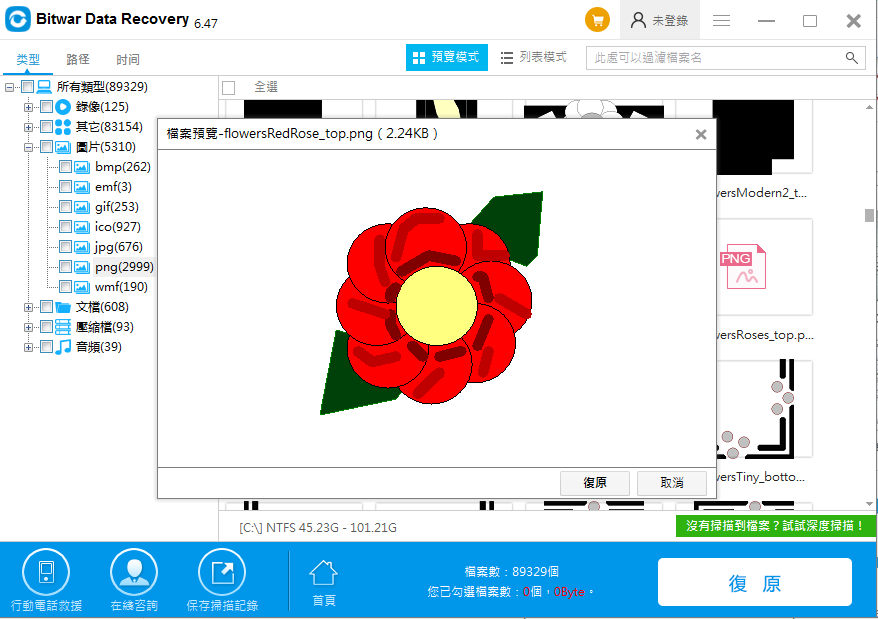
按照上邊的步驟,資源回收筒清空/消失的檔案已經被救回。以上介紹的是從清空/刪除的資源回收筒中救回丟失的檔案。除了救援資源回收筒的檔案,這款Bitwar Data Recovery還支援從電腦硬碟、USB隨身碟、記憶卡、CF卡、SD卡、相機、記憶棒等存儲裝置中救援誤刪、誤格式化、分區丟失等的檔案。它適用廣泛,恢復專業,為您提供最貼心的服務。快安裝試試吧!


评论
发表评论